Kirin OS はマルチスクリーン作業環境の拡張と管理をどのように提供しますか?
Kirin OS はマルチスクリーン作業環境の拡張と管理をどのように提供しますか?
コンピューター技術の継続的な発展に伴い、マルチスクリーン ディスプレイは現代の作業環境における一般的な要件となっています。マルチタスクと作業効率に対するユーザーの要件を満たすために、Kirin オペレーティング システムは一連の強力なマルチスクリーン拡張機能と管理機能を提供します。この記事では、Kirin オペレーティング システムがマルチスクリーン作業環境の拡張と管理を実装する方法を紹介し、対応するコード例を添付します。
- マルチスクリーン作業環境の拡張
キリン オペレーティング システムは、複数のモニターを 1 つの大きな画面に結合できるマルチスクリーン作業環境の拡張機能を提供します。もっと見る 広大なワークスペース。構成ファイルまたはシステム設定インターフェイスを通じて、ユーザーは拡張モード、ミラー モードなどのさまざまな画面表示モードを選択できます。
Kirin オペレーティング システムでは、xrandr コマンド ライン ツールを使用して、マルチスクリーン作業環境を拡張および管理できます。以下は、xrandr コマンド ライン ツールを使用してマルチスクリーン拡張を実装する方法を示すサンプル コードです。
# 查询系统中的显示器和分辨率信息 xrandr # 设置副显示器与主显示器进行扩展 xrandr --output HDMI-1 --auto --left-of eDP-1 # 设置副显示器与主显示器进行镜像 xrandr --output HDMI-1 --auto --same-as eDP-1
上記のコード例を通じて、複数のモニターの拡張とミラーリングを実装し、より柔軟な作業を実現できます。環境の選択。
- マルチスクリーン作業環境の管理
Kirin オペレーティング システムは、便利なマルチスクリーン作業環境管理機能を提供し、ユーザーが複数の画面のレイアウトを簡単に構成および調整できるようにします。そしてディスプレイエフェクト。ユーザーは、システム設定インターフェイスまたはコマンド ライン ツールを通じて、解像度、位置、回転などのパラメータをリアルタイムで調整して、個別のニーズを満たすことができます。
Kirin オペレーティング システムでは、arandr グラフィカル インターフェイス ツールを使用してマルチスクリーン作業環境を管理できます。以下は、arandr ツールを使用して複数の画面を管理する方法を示すサンプル コードです。
# 安装arandr工具 sudo apt-get install arandr # 打开arandr图形界面 arandr # 在arandr界面中,可以拖动和调整显示器的位置和分辨率 # 还可以设置显示器的旋转方向,如正常、左旋、右旋、倒置等
上記のコード例を通じて、arandr グラフィカル インターフェイス ツールを使用して、要件を満たすマルチスクリーン作業環境を簡単に管理できます。パーソナライズされた構成が必要です。
概要:
Kirin オペレーティング システムは、マルチスクリーン作業環境の拡張機能と管理機能を提供することで、ユーザーに柔軟な作業環境の選択とパーソナライズされた構成機能を提供します。構成ファイルまたはシステム設定インターフェイスを通じて、ユーザーは複数の画面のレイアウト、解像度、位置、回転などのパラメータを簡単に調整できます。同時に、コマンド ライン ツールや xrandr や arandr などのグラフィカル インターフェイス ツールを使用して、複数のディスプレイを拡張およびミラーリングして、作業効率とユーザー エクスペリエンスを向上させることができます。
以上がKirin OS はマルチスクリーン作業環境の拡張と管理をどのように提供しますか?の詳細内容です。詳細については、PHP 中国語 Web サイトの他の関連記事を参照してください。

ホットAIツール

Undresser.AI Undress
リアルなヌード写真を作成する AI 搭載アプリ

AI Clothes Remover
写真から衣服を削除するオンライン AI ツール。

Undress AI Tool
脱衣画像を無料で

Clothoff.io
AI衣類リムーバー

AI Hentai Generator
AIヘンタイを無料で生成します。

人気の記事

ホットツール

メモ帳++7.3.1
使いやすく無料のコードエディター

SublimeText3 中国語版
中国語版、とても使いやすい

ゼンドスタジオ 13.0.1
強力な PHP 統合開発環境

ドリームウィーバー CS6
ビジュアル Web 開発ツール

SublimeText3 Mac版
神レベルのコード編集ソフト(SublimeText3)

ホットトピック
 7466
7466
 15
15
 1376
1376
 52
52
 77
77
 11
11
 18
18
 19
19
 Redis を使用して分散トランザクション管理を実装する方法
Nov 07, 2023 pm 12:07 PM
Redis を使用して分散トランザクション管理を実装する方法
Nov 07, 2023 pm 12:07 PM
Redis を使用して分散トランザクション管理を実装する方法 はじめに: インターネットの急速な発展に伴い、分散システムの使用がますます普及しています。分散システムでは、トランザクション管理が重要な課題です。従来のトランザクション管理方法は分散システムに実装するのが難しく、非効率的です。 Redisの特性を利用して、分散トランザクション管理を容易に実現し、システムのパフォーマンスと信頼性を向上させることができます。 1. Redis の概要 Redis は、効率的な読み取りおよび書き込みパフォーマンスと豊富なデータを備えたメモリベースのデータ ストレージ システムです。
 PHP 関数の拡張機能とサードパーティ モジュール
Apr 13, 2024 pm 02:12 PM
PHP 関数の拡張機能とサードパーティ モジュール
Apr 13, 2024 pm 02:12 PM
PHP 関数の機能を拡張するには、拡張機能とサードパーティのモジュールを使用できます。拡張機能は、pecl パッケージ マネージャーを通じてインストールおよび有効化できる追加の関数とクラスを提供します。サードパーティ モジュールは特定の機能を提供し、Composer パッケージ マネージャーを通じてインストールできます。実際の例には、拡張機能を使用して複雑な JSON データを解析したり、モジュールを使用してデータを検証したりすることが含まれます。
 Javaで生徒の成績管理機能を実装するにはどうすればよいですか?
Nov 04, 2023 pm 12:00 PM
Javaで生徒の成績管理機能を実装するにはどうすればよいですか?
Nov 04, 2023 pm 12:00 PM
Javaで生徒の成績管理機能を実装するにはどうすればよいですか?現代の教育システムでは、生徒の成績管理は非常に重要な課題です。生徒の成績を管理することで、学校は生徒の学習進度をより適切に監視し、生徒の弱点と長所を理解し、この情報に基づいてより的を絞った指導計画を立てることができます。この記事では、Java プログラミング言語を使用して生徒の成績管理機能を実装する方法について説明します。まず、生徒の成績のデータ構造を決定する必要があります。通常、学生の成績は次のように表すことができます。
 CENTOS7でmbstring拡張機能をインストールするにはどうすればよいですか?
Jan 06, 2024 pm 09:59 PM
CENTOS7でmbstring拡張機能をインストールするにはどうすればよいですか?
Jan 06, 2024 pm 09:59 PM
1.UncaughtError:Calltoundependentfunctionmb_strlen(); 上記のエラーが発生した場合、mbstring 拡張機能がインストールされていないことを意味します; 2. PHP インストール ディレクトリ cd/temp001/php-7.1.0/ext/mbstring に入ります 3. phpize( /usr/local/bin /phpize または /usr/local/php7-abel001/bin/phpize) コマンドを使用して、php 拡張機能 4../configure--with-php-config=/usr/local/php7-abel をインストールします。
 Windows 10で右クリックメニュー管理が開けない場合の対処方法
Jan 04, 2024 pm 07:07 PM
Windows 10で右クリックメニュー管理が開けない場合の対処方法
Jan 04, 2024 pm 07:07 PM
win10システムを使用している場合、マウスを使用してデスクトップを右クリックしたり、右クリックメニューを実行したりすると、メニューが開かなくなり、コンピュータを正常に使用できなくなります。問題を解決するシステム。 Win10 の右クリック メニュー管理を開くことができません: 1. まずコントロール パネルを開き、クリックします。 2. 次に、「セキュリティとメンテナンス」の下をクリックします。 3. 右側をクリックしてシステムを復元します。 4. それでも使用できない場合は、マウス自体に問題がないか確認してください。 5. マウスに問題がないことを確認したら、+ を押して Enter を押します。 6. 実行が完了したら、コンピュータを再起動します。
 PHP 関数の戻り値の種類は、PHP 拡張機能の相互運用性にどのように関係しますか?
Apr 15, 2024 pm 09:06 PM
PHP 関数の戻り値の種類は、PHP 拡張機能の相互運用性にどのように関係しますか?
Apr 15, 2024 pm 09:06 PM
PHP 関数の戻り値の型は、各関数の戻り値の型を明確に指定する型記述構文として表現できます。戻り値の型を理解することは、PHP コア エンジンと互換性のある拡張機能を作成し、予期しない変換を回避し、効率を向上させ、コードの可読性を高めるために重要です。具体的には、拡張関数は戻り値の型を定義できるため、PHP エンジンはその型に基づいてコードの実行を最適化し、開発者が戻り値を明示的に処理できるようになります。実際には、拡張関数は PHP オブジェクトを返すことができ、PHP コードは戻り値の型に従って返された結果を処理できます。
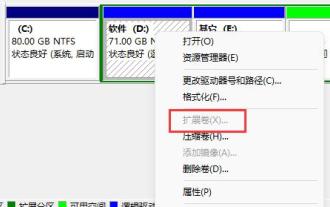 win11システムでDドライブを拡張できない理由と解決策
Jan 08, 2024 pm 12:30 PM
win11システムでDドライブを拡張できない理由と解決策
Jan 08, 2024 pm 12:30 PM
一部のユーザーは、d ドライブの容量が足りないと感じて、d ドライブの容量を拡張したいと考えていますが、操作中に、win11d ドライブを拡張できず、拡張ボリュームが灰色になっていることがわかります。ディスク容量が不足しています。以下の解決策を見てみましょう。 win11d ディスクを拡張できない理由: 1. 容量が不足しています 1. まず、d ディスクを拡張するには、図に示すように、ディスクに「空き容量」があることを確認する必要があります。 2. このように空きスペースがなければ、当然拡張のしようがありません。 3. この時点で D ドライブを拡張したい場合は、他のディスクを見つけて右クリックし、「ボリュームの圧縮」を選択します。 4. 拡張して圧縮するスペースを入力し、「OK」をクリックして、利用可能なスペース。 2. ディスクは隣接していません。 1. ディスクを拡張するには、次のことができます。
 ディスクをパーティション分割する方法
Feb 25, 2024 pm 03:33 PM
ディスクをパーティション分割する方法
Feb 25, 2024 pm 03:33 PM
ディスク管理をパーティション分割する方法 コンピュータ技術の継続的な発展に伴い、ディスク管理はコンピュータの使用に不可欠な部分になりました。ディスク管理の重要な部分として、ディスク パーティショニングによりハード ディスクを複数の部分に分割し、データをより柔軟に保存および管理できるようになります。では、パーティションディスクを管理するにはどうすればよいでしょうか?以下、詳しくご紹介していきます。まず、ディスクのパーティション分割方法は 1 つだけではなく、さまざまなニーズや目的に応じて柔軟に選択できることを明確にする必要があります。頻繁




